こんばんは、貧乏系学生ブロガーのsugiです。
タイトルにもあるとおり今回は「ジャンクiMacを買ってきて自分で修理できるか!?」に挑戦したいと思います!貧乏学生が思いつきそうなショボい企画ですが、iMac修理はちょっとした夢がある(はず)なので、『Mac欲しいけどMacのパソコンは高すぎて買えない』なんてお困りの方はぜひ参考にしてみてください(笑)

※作業は自己責任でお願いしますね。自信がない方は大人しく保証付きMacを買いましょう
【壊れたMac買取】起動しない・破損しているMacでも専門店なら買取OK![]()
ジャンクiMacが安く買えるお店は? 買うならネットがおすすめ
まずは程度の良いジャンクiMacを探して購入しましょう。今回は『中古』ではなく『ジャンク』でiMacを探しているのでとにかく状態の割に価格が安いものを探します。

私がジャンク品を買うのに利用しているのは以下のとおり。
❍ ヤフオク
❍ メルカリ
❍ 秋葉原
なかでもヤフオクの個人出品者が狙い目。今回はヤフオクでジャンクiMacを探して落札しました。
ヤフオクで購入した「ジャンク iMac」が届いた!
先日落札したジャンクiMacが無事に家に届きました!

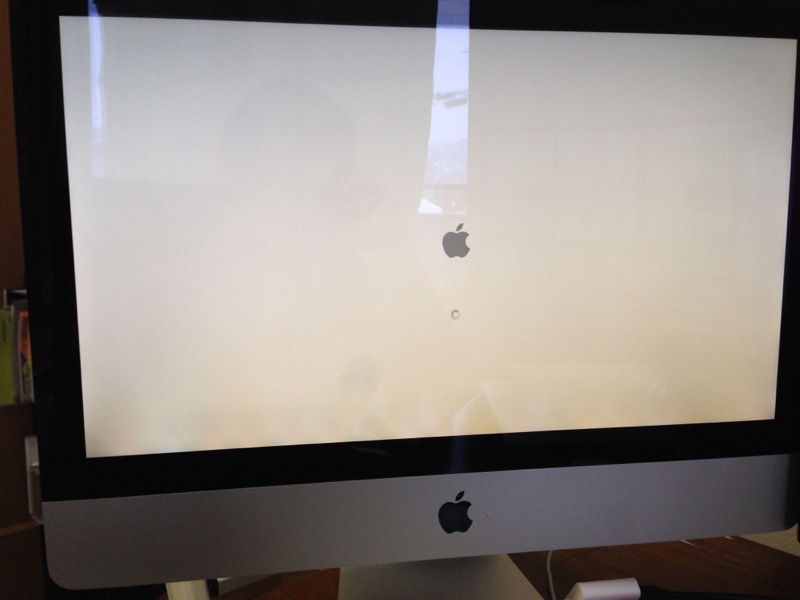
ヤフオクでは、ジャンクiMacのほかにiMacのパーツ(DVDドライブとかガラスとか液晶パネルとか)のバラ売でも結構出ているので後から部品調達が容易です。
購入したジャンク iMacのスペック
今回購入したiMacのスペックは以下のとおり。
| CPU | Core i5 |
| メモリ | 4GB |
| HDD | なし |
| 液晶サイズ | 21インチ |
偶然にもsugiが通っているデザイン専門学校と全く同じ年式・型番のモデルでした。2011年以降のCore i5を搭載したiMacは現役でもバリバリ使えるのでおすすめです。もしも治らなければ学校のパソコンとすり替えてしまえば良いので私は自信満々で購入しました。
まあ、学校の先生がMacにやたら詳しすぎるので、すり替えがバレたら一発退学間違いなし。ハイリスクハイリターンですが希望はあるはず。
本当は27インチのiMacが欲しかったのですが、ちょうど私がヤフオクを見ていた時にあまり出回っていない上に高かったので諦めて21インチを落札したのでした。21インチでもサイズ的にはノートパソコンより十分大きいので満足です。
購入したiMacがジャンクだった理由
今回購入したiMacがジャンクだった理由がこちら↓
❍ HDD抜き取り済み(マウントは付属)
❍ HDD無いから起動しないよ
❍ よく分からないからジャンクで!
といった、ちょい謎な感じで出品されていました。
HDD抜き取ってる時点で分解歴あるし、素人ではない気もしますが…(笑)HDD入れるだけで起動する確率が高いので大丈夫かな!?って思いポチってみた次第です。
iMacを分解するのに必要な工具とパーツ
ジャンクiMacを修理するには、以下のような工具が必要になります。
持っていない方はネットやホームセンターなどで調達しておいていください。
【吸盤】iMacのガラスを外すのに必要
「おいおい、なんで吸盤が出てくるんだよ?」って思う方もいると思いますが、iMacのガラスは磁石でくっついているので強力な吸盤を使って外す必要があります。だから吸盤が必要です!
【特殊ドライバーセット】iMac分解に必要な工具
iMacの分解には「+・ードライバー」も必要ですが、そのほかに星型のドライバーが必要になります。この星型のドライバーはアップル製品のほかHDDとかにも使われてる規格のやつです。
持っていない方は絶対必要になるので買っておきましょう。
【エアダスター】iMacを分解した時に掃除するのに必要
これは絶対にあった方が良いです!
ジャンクで買ってくるiMacは大抵”汚い”です。
せっかく分解するのですから掃除しない手はありません。ホコリは精密機器の天敵ですので、絶対にあった方が良いに決まってます。
【HDD/SSD】iMacの壊れたHDDを交換するのに必要
私が今回買ったジャンクiMacには記憶ストレージ(HDD)が入っていませんでした。ジャンクで売られているパソコンは大抵このHDDが抜き取られています。
HDDが抜き取られる目的は様々ありますが…
❍ データを復元され悪用されないため
❍ 他の故障箇所を誤魔化すためなどといった理由が背景にあります
などといった理由が背景にあります。
いずれにせよれ、これがないとOSをインストールできないので買います。
私は速度を求めてSSDを買いましたが、容量重視の方はHDDがおすすめです。
おすすめは速度が早いSSDです↓
【DDR3 RAM(メモリ)】iMacの壊れたRAM(メモリ)を交換するのに必要
たまにメモリエラーで起動しないパソコンもありますね。
私が購入したiMacのメモリは問題ありませんでしたが、交換・増設を検討されている方はDDR3のメモリを買いましょう。※2011年ジャンクiMacの対応はDDR3規格です。
【内蔵DVDドライブ】iMacの壊れたDVDドライブを交換するのに必要
もしDVDスロットが壊れているのであれば内蔵DVDドライブを交換しましょう。壊れていても動作に支障はありませんが、完璧に治したい方は交換が必要です。
OSインストールがUSBメモリから行える・外付けDVDドライブから行える場合は壊れていても別に修理する必要はありません。
【液晶ガラス】iMacの壊れたガラスを交換するのに必要
今回は破損していなかったので不要ですが、ガラス割れがある場合には別途用意しておきましょう。
余談ですが、たまに「iMacのガラスが曇っている」ことが理由で値下げされているiMacがありますが、あれは液晶ガラス内側が汚れているだけの場合が多いので消毒用アルコールで吹けば落ちる場合があります。
ただし、液晶パネルが変色している場合にはどうしようもありません。あくまで液晶ガラスが曇っている場合の対処法としてはおすすめです。そのほかエタノールは「キーボードてかり」なども綺麗に落とせるのでおすすめです。
ジャンクiMacを分解&修理する方法
ここからは、実際にジャンクiMacを分解して修理していきます。
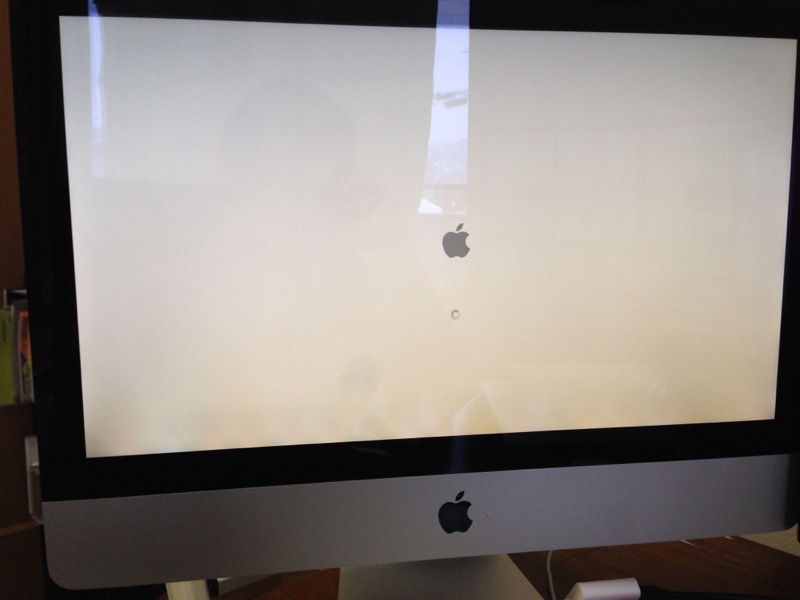
iMacの画面を取り外す方法
まずはiMacの画面を外していきます。
iMacの画面枠には磁石が使われていますので、iMacの画面を外すには外側に力を加える必要があります。

そこで、先ほど紹介した吸盤を下画像のようにくっつけ画像矢印方向に引っ張ると外れます↓
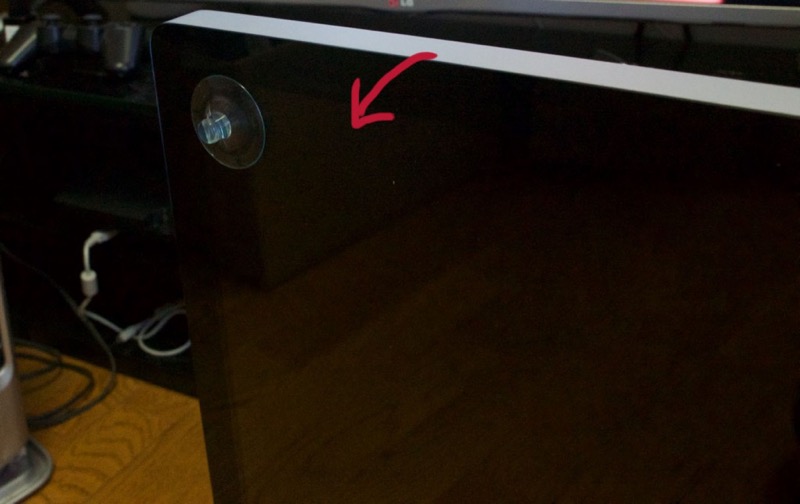
私はケチってかなり小さな吸盤を使ったので外すのは大変でしたが、これでギリギリ代用出来るので工夫次第でなんとかなりそうです。
初めての方で自身が無い方は、取っ手のついた吸盤を買うことをおすすめします。これでガラスを外すことが出来ます↓

iMacの画面を外すと中身はこんな感じ。画像に付いている◯印部分にネジがあるので、1つづつ外していきます↓

ここで最初に紹介した特殊ドライバーを使います。間違っても+−ドライバーで無理やり作業しなようにしてください↓

iMacのHDDを交換 HDD/SSDに交換する方法
本当は画面を全部外して作業をしなくてはならないのですが今回は手抜きしたいと思います。というのも、ここからiMacを完全にバラすのはかなり面倒だからです。
実は本体の基盤とディスプレイを3本だっけか?位のケーブルが接続されているのですが、そのケーブルを断線してしまうとかなり厄介です。こうなるとロジックボードの交換か液晶の交換かハンダ付けなどをしなくてはならないので冗談じゃありません。なので今回は手抜きします!(笑)
iMacのガラスと液晶のネジを外し、ディスプレイを慎重に手前に倒すとこんな感じのスペースが現れます↓

画像矢印部分にHDDかSSDを入れてやります。
HDD/SSDを取り付ける際に、電源とデータのやり取りをするケーブルの2本を接続します↓


HDD/SSDを取り付けたら修理完了です!
iMacの純正HDDには温度を感知してファンを制御するための温度センサーが内蔵されています。
今回の私のようにApple社外のHDDやSSDを取り付ける際には温度センサーが内蔵さてれいませんのでOSインストールが終わったらファンコントロールアプリをインストールする必要があります。
そうしないとファン暴走が始まりますので一応覚えておきましょう。
iMacのHDD/SSD交換が終わったらMacOSをインストールして動作確認
この後はOSをインストールして起動確認します。
通常HDDなしで売られているiMacで、その他に問題がなければこれで起動してくれます。
私はこれで無事にインストールまで終わり動作確認したところ大丈夫そうでした。
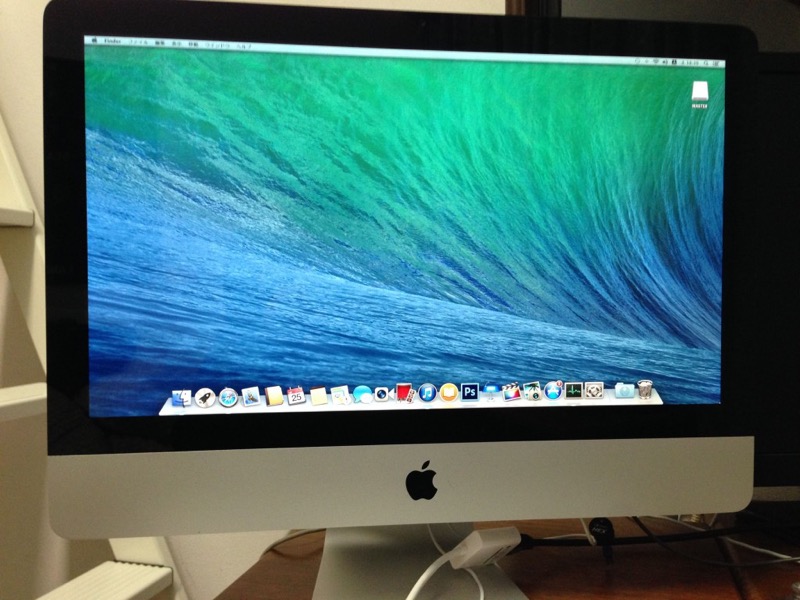
これでジャンクiMacが蘇り完全復活を果たしました!!
これからiMacをバリバリ酷使していくつもりです(笑)
【おまけ】ジャンクiMac修理 トラブルシューティング
ジャンクiMacを購入してきたものの、どこが悪いのか分からず修理に悪戦苦闘している方のために最後にちょっとだけトラブルシューティングを残したいと思います。参考までに。
mac メモリエラー
Mac起動時にビーブ音が鳴ったり、起動音がするけど画面が真っ暗な場合には一度取り外してセットし直すか新しいメモリと交換してみると解決する場合があります。これはメモリが壊れている可能性があります。
mac CMOSクリア
iMacを一度コンセントから抜き、本体にあるボタン電池も外して完全に放電します。パソコンから全ての電気を抜き取ることで状態が改善される場合があります。
mac HDD/SSD交換
フリーズする・動作が重い症状にはこの作業が有効です。
Macの場合は外部ドライブよりOSを起動することも可能ですので、外付けHDDにMacをインストールしてそこから起動が出来るか確認してみると良いでしょう。
まとめ
以上がジャンクiMac修理手順になります。今回は結局HDDを交換してOSをインストールしただけなので難易度はカンタンな方だと思います。

しばらく使ってみてからこの記事を書いていますが、とりあえずは問題なさそうです。iMacを安く買いたい方は自己責任で真似してみてください。
では
【Mac買取】ユーザー満足度98%! Macを売るなら専門店がおすすめ![]()
【壊れたMac買取】起動しない・破損しているMacでも専門店なら買取OK![]()



























